با افکت Warp Stabilizer در پریمیر پرو، ویدیوهای لرزان را به ویدیوهای روان و حرفهای تبدیل کنید. در این مقاله، مراحل عملی و نکات کلیدی برای استفاده بهینه از این ابزار را بررسی میکنیم.
رفع لرزش ویدیوها با افکت Warp Stabilizer در پریمیر پرو

- بخش اول: افکت Warp Stabilizer چیست و چرا اهمیت دارد؟
- بخش دوم: نحوه استفاده از افکت Warp Stabilizer
- بخش سوم: بررسی تنظیمات اصلی Warp Stabilizer
- بخش چهارم: مشکلات رایج و راهحلها
- بخش پنجم: مثالهای عملی و کاربردی
- مشکلات رایج تدوینگران با افکت Warp Stabilizer
- افکتهای مشابه Warp Stabilizer برای رفع لرزش ویدیو در پریمیر پرو
- نتیجهگیری:
ویدیوهای لرزان میتوانند تجربه تماشای مخاطب را کاهش داده و کیفیت پروژههای شما را تحت تأثیر قرار دهند. خوشبختانه، ابزارهای پیشرفتهای مانند افکت Warp Stabilizer در نرمافزار پریمیر پرو امکان بهبود این مشکل را به سادهترین شکل ممکن فراهم کردهاند. در این مقاله، با آموزش گامبهگام نحوه استفاده از این افکت، نکات کاربردی و مثالهایی برای رفع لرزش ویدیوها آشنا خواهید شد.
![]()
بخش اول: افکت Warp Stabilizer چیست و چرا اهمیت دارد؟
تعریف Warp Stabilizer
Warp Stabilizer یک افکت پیشرفته در پریمیر پرو است که لرزشهای ناخواسته در ویدیوها را شناسایی و آنها را به کمک تکنیکهای پردازشی، روانتر میکند.
اهمیت استفاده از این افکت
- بهبود کیفیت بصری ویدیوها
- حذف لرزشهای ناخواسته برای تأثیرگذاری بیشتر
- مناسب برای پروژههای حرفهای و شخصی
- صرفهجویی در زمان نسبت به ابزارهای پیشرفتهتر مثل نرمافزارهای ترکیبی
موارد استفاده
- ویدیوهای گرفتهشده با دست
- پروژههای مستند و طبیعت
- صحنههای اکشن و پرتحرک
بخش دوم: نحوه استفاده از افکت Warp Stabilizer
مراحل گامبهگام
- وارد کردن ویدیو
ابتدا ویدیوی خود را در تایملاین پریمیر پرو وارد کنید. - انتخاب افکت Warp Stabilizer
به قسمت Effects بروید و عبارت "Warp Stabilizer" را جستجو کنید. - اعمال افکت روی کلیپ
افکت را کشیده و روی کلیپ موردنظر رها کنید. - تنظیمات افکت
پس از اعمال، تنظیمات را در پنل Effect Controls مشاهده کنید. گزینههایی مانند Smoothness و Method را تنظیم کنید. - پیشنمایش و نتیجه نهایی
ویدیو را پخش کنید و نتیجه را بررسی کنید. در صورت نیاز تنظیمات بیشتری اعمال کنید.
نکات مهم
- از ویدیوهایی با لرزش بیشازحد اجتناب کنید؛ افکت نمیتواند همه مشکلات را برطرف کند.
- قبل از اعمال، بخشهای اضافی کلیپ را حذف کنید.
- همیشه نسخه پشتیبان از ویدیو اصلی داشته باشید.
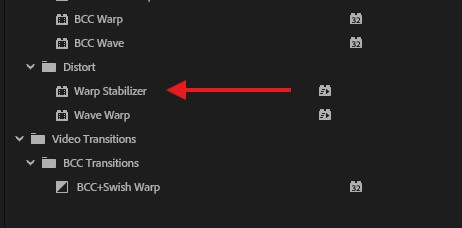
بخش سوم: بررسی تنظیمات اصلی Warp Stabilizer
Smoothness
این گزینه میزان روانسازی لرزشها را تعیین میکند. مقدار پیشنهادی برای اکثر پروژهها 50% است.
Method
- Subspace Warp: بهترین گزینه برای لرزشهای پیچیده.
- Position: مناسب برای لرزشهای ساده.
- Position, Scale, Rotation: برای ویدیوهایی که مقیاس یا چرخش دارند.
Crop Less, Smooth More
با این گزینه میتوانید بین حفظ فریم اصلی و روانتر کردن ویدیو تعادل برقرار کنید.
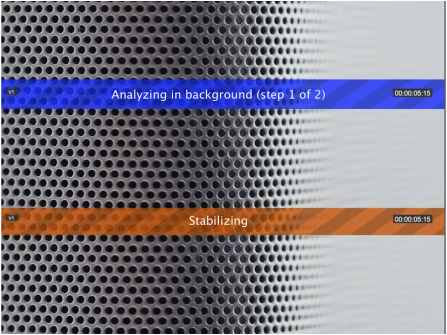
بخش چهارم: مشکلات رایج و راهحلها
مشکل 1: افکت عملکرد خوبی ندارد
- راهحل: تنظیم مقدار Smoothness یا تغییر Method به گزینههای دیگر.
مشکل 2: ویدیو کشیده یا اعوجاج دارد
- راهحل: استفاده از Stabilize Only برای بررسی تأثیر اولیه.
مشکل 3: خطای تحلیل
- راهحل: کلیپ را در Timeline Trim کنید و دوباره افکت را اعمال کنید.
مشکل 4: پردازش طولانی
- راهحل: از سیستم با مشخصات سختافزاری قویتر استفاده کنید یا ویدیو را به بخشهای کوچکتر تقسیم کنید.
بخش پنجم: مثالهای عملی و کاربردی
مثال 1: رفع لرزش ویدیوهای موبایلی
ویدیوهایی که با دست گرفته شدهاند، اغلب لرزشهای زیادی دارند. با اعمال Warp Stabilizer و تنظیم Smoothness روی 30%، نتیجهای حرفهای خواهید داشت.
مثال 2: پروژههای مستند
در پروژههای طبیعت که سهپایه استفاده نشده، این افکت میتواند صحنهها را بهبود بخشد.
مثال 3: ویدیوهای ورزشی
در صحنههای پرتحرک، ترکیب Warp Stabilizer با تنظیمات Method روی Position میتواند نتیجه بهتری بدهد.
مشکلات رایج تدوینگران با افکت Warp Stabilizer
تدوینگران گاهی با چالشهایی هنگام استفاده از افکت Warp Stabilizer مواجه میشوند. یکی از مشکلات رایج، ایجاد اعوجاج در ویدیو است، بهویژه زمانی که لرزشها بسیار شدید یا صحنه دارای حرکات پیچیده باشد. همچنین، این افکت ممکن است در ویدیوهایی با تغییرات سریع نور یا فریمهایی با اشیای متحرک زیاد بهدرستی عمل نکند. زمان پردازش طولانی نیز یکی دیگر از مشکلات است، بهخصوص در سیستمهایی با مشخصات سختافزاری پایین. علاوه بر این، گاهی افکت به دلیل عدم تحلیل درست کلیپ، خطای "Warp Stabilizer requires clip dimensions to match sequence" را نشان میدهد که نیازمند هماهنگ کردن تنظیمات کلیپ و سکانس است. برای جلوگیری از این مسائل، تدوینگران باید پیش از اعمال افکت، ویدیو را به بخشهای مناسب تقسیم کرده و تنظیمات افکت را متناسب با نوع لرزش تغییر دهند.

افکتهای مشابه Warp Stabilizer برای رفع لرزش ویدیو در پریمیر پرو
علاوه بر Warp Stabilizer، چندین افکت و پلاگین دیگر برای رفع لرزش ویدیوها در پریمیر پرو موجود هستند که قابلیت نصب دارند. یکی از محبوبترین آنها Mercalli Stabilizer است که گزینههای پیشرفتهتری برای لرزشگیری ارائه میدهد و بهطور خاص برای صحنههای اکشن بسیار مفید است. ReelSteady نیز ابزاری تخصصی برای لرزشگیری ویدیوهای ضبطشده با دوربینهای GoPro است. Mocha Pro یکی دیگر از پلاگینهای حرفهای است که علاوه بر لرزشگیری، قابلیتهای ردیابی پیشرفتهای نیز دارد. همچنین، ابزار Lock & Load X از شرکت CoreMelt برای رفع لرزشهای ویدیوهای پیچیده با سرعت بالا طراحی شده است. این افکتها به کاربران انعطاف بیشتری برای بهبود کیفیت ویدیوهای لرزان میدهند.
نتیجهگیری:
افکت Warp Stabilizer یکی از ابزارهای کلیدی در پریمیر پرو برای بهبود کیفیت ویدیوهای لرزان است. این افکت با تنظیمات انعطافپذیر، به کاربران مبتدی و متوسط اجازه میدهد تا ویدیوهای حرفهای بسازند. با تمرین و آشنایی بیشتر با گزینههای مختلف، میتوانید بهترین نتیجه را برای پروژههای خود به دست آورید.
پرسش و پاسخهای متداول:
-
Warp Stabilizer چیست؟
افکتی در پریمیر پرو که برای رفع لرزش ویدیوها استفاده میشود. -
آیا میتوان از Warp Stabilizer برای تمام ویدیوها استفاده کرد؟
خیر، ویدیوهای بسیار لرزان ممکن است نتیجه مناسبی نگیرند. -
تنظیم Smoothness چه تأثیری دارد؟
میزان روانسازی لرزشها را تنظیم میکند. -
چرا ویدیوی من اعوجاج دارد؟
ممکن است Method انتخابی مناسب نباشد؛ آن را تغییر دهید. -
آیا Warp Stabilizer نیاز به سختافزار خاصی دارد؟
برای پردازش سریعتر، سیستم با کارت گرافیک قوی توصیه میشود. -
چگونه میتوان خطای تحلیل را رفع کرد؟
بخشهای اضافی کلیپ را حذف کرده و افکت را مجدداً اعمال کنید. -
آیا میتوان از این افکت برای صحنههای اکشن استفاده کرد؟
بله، اما تنظیمات Method روی Position ممکن است بهتر باشد. -
آیا Warp Stabilizer کیفیت ویدیو را کاهش میدهد؟
خیر، اما ممکن است بخشی از فریمها برش بخورد. -
چرا پردازش افکت طولانی است؟
به دلیل مشخصات سیستم؛ تقسیم ویدیو به بخشهای کوچکتر کمک میکند.
دنبال یادگیری رایگان پریمیر پرو هستید؟
آموزش پریمیر پرو: مقالات و ویدیوهای آموزشی رایگان و تخصصی برای یادگیری تدوین ویدیو. ابزارها و تکنیکهای پیشرفته را همین حالا بررسی کنید.

بیش از 32 دوره تخصصی پریمیر پرو
با بیش از 30 دوره آموزش پریمیر پرو از صفر تا خیلی فراتر تدوین را بصورت حرفه ای و تخصصی آموزش ببینید و کسب درآمد کنید.












دیدگاه ها
ایمیل شما نمایش داده نمیشود